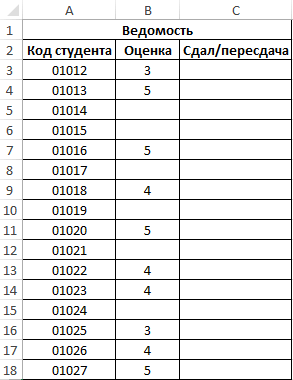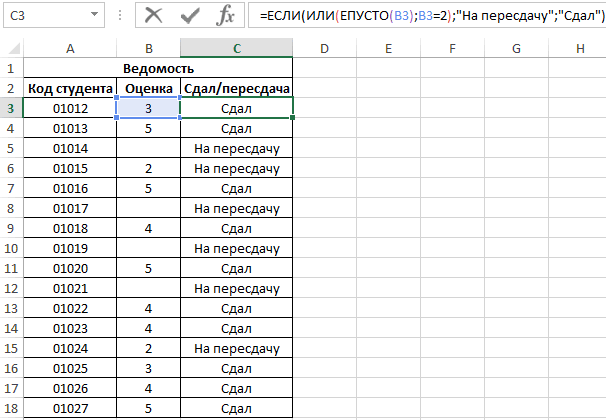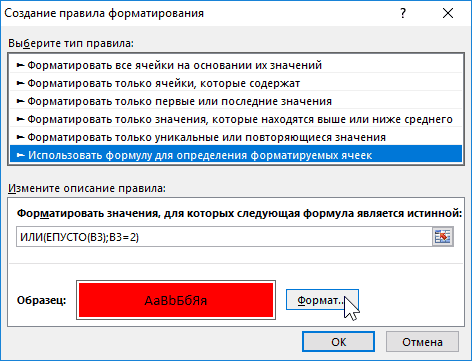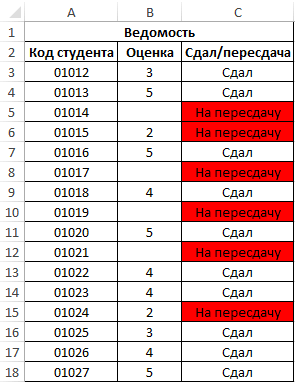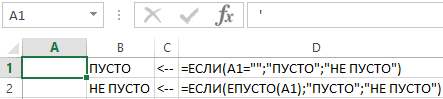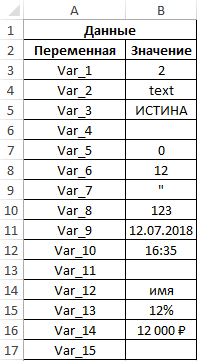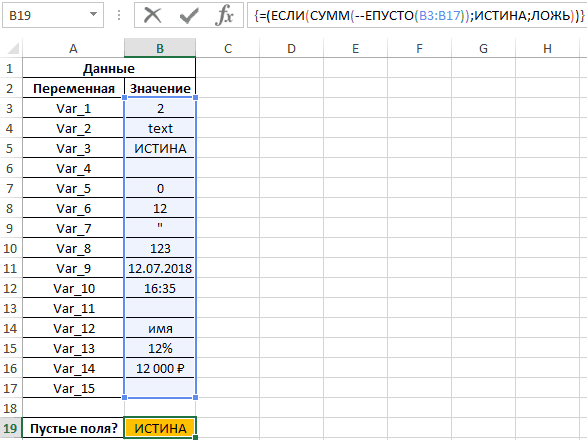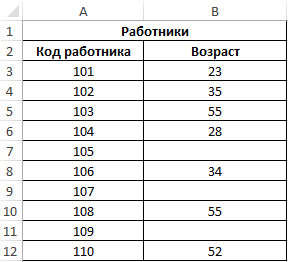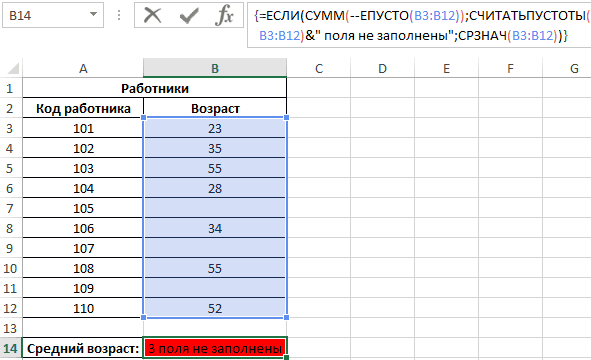Excel для Microsoft 365 Excel для Microsoft 365 для Mac Excel 2019 Excel 2019 для Mac Excel 2016 Excel 2016 для Mac Excel 2013 Excel 2010 Excel 2007 Excel для Mac 2011 Еще…Меньше
Иногда требуется проверить, пуста ли ячейка. Обычно это делается, чтобы формула не выводила результат при отсутствии входного значения.
В данном случае мы используем ЕСЛИ вместе с функцией ЕПУСТО:
-
=ЕСЛИ(ЕПУСТО(D2);»Пустая»;»Не пустая»)
Эта формула означает: ЕСЛИ(ячейка D2 пуста, вернуть текст «Пустая», в противном случае вернуть текст «Не пустая»). Вы также можете легко использовать собственную формулу для состояния «Не пустая». В следующем примере вместо функции ЕПУСТО используются знаки «». «» — фактически означает «ничего».
=ЕСЛИ(D3=»»;»Пустая»;»Не пустая»)
Эта формула означает: ЕСЛИ(в ячейке D3 ничего нет, вернуть текст «Пустая», в противном случае вернуть текст «Не пустая»). Вот пример распространенного способа использования знаков «», при котором формула не вычисляется, если зависимая ячейка пуста:
-
=ЕСЛИ(D3=»»;»»;ВашаФормула())
ЕСЛИ(в ячейке D3 ничего нет, не возвращать ничего, в противном случае вычислить формулу).
Нужна дополнительная помощь?
Функция ЕПУСТО в Excel используется для наличия текстовых, числовых, логических и прочих типов данных в указанной ячейке и возвращает логическое значение ИСТИНА, если ячейка является пустой. Если в указанной ячейке содержатся какие-либо данные, результатом выполнения функции ЕПУСТО будет логическое значение ЛОЖЬ.
Примеры использования функции ЕПУСТО в Excel
Пример 1. В таблице Excel находятся результаты (баллы) по экзамену, который проводился в учебном заведении. В данной электронной ведомости напротив некоторых студентов оценки не указаны, поскольку их отправили на пересдачу. В столбце рядом вывести текстовую строку «Сдал» напротив тех, кому выставили оценки, и «На пересдачу» — напротив не сдавших с первого раза.
Исходные данные:
Выделим ячейки C3:C18 и запишем следующую формулу:
Формула ЕСЛИ выполняет проверку возвращаемого результата функции ЕПУСТО для диапазона ячеек B3:B18 и возвращает один из вариантов («На пересдачу» или «Сдал»). Результат выполнения функции:
Теперь часть данной формулы можно использовать для условного форматирования:
- Выделите диапазон ячеек C3:C18 и выберите инструмент: «ГЛАВНАЯ»-«Стили»-«Условное форматирование»-«Создать правило».
- В появившемся окне «Создание правила форматирования» выберите опцию: «Использовать формулы для определения форматируемых ячеек» и введите следующую формулу:
- Нажмите на кнопку «Формат» (как на образцу), потом укажите в окне «Формат ячеек» красный цвет заливки и нажмите ОК на всех открытых окнах:

На против незаполненных (пустых) ячеек или двоек мы получаем соответственное сообщение «На пересдачу» и красную заливку.
Почему нужно использовать функцию ЕПУСТО при проверке пустых ячеек
У выше указанном примере можно изменить формулу используя двойные кавычки («») в место функции проверки ячеек на пустоту, и она также будет работать:
=ЕСЛИ(ИЛИ(B3=»»;B3=2);»На пересдачу»;»Сдал»)
Но не всегда! Все зависит от значений, которые могут содержать ячейки. Обратите внимание на то как по-разному себя ведут двойные кавычки, и функция ЕПУСТО если у нас в ячейках находятся одни и те же специфические значения:
Как видно на рисунке в ячейке находится символ одинарной кавычки. Первая формула (с двойными кавычками вместо функции) ее не видит. Более того в самой ячейке A1 одинарная кавычке не отображается так как данный спецсимвол в Excel предназначенный для отображения значений в текстовом формате. Это удобно, например, когда нам нужно отобразить саму формулу, а не результат ее вычисления как сделано в ячейках D1 и D2. Достаточно лишь перед формулой ввести одинарную кавычку и теперь отображается сама формула, а не возвращаемый ее результат. Но функция ЕПУСТО видит, что в действительности ячейка А1 не является пустой!
Проверка на пустую ячейку в таблице Excel
Пример 2. В таблице Excel записаны некоторые данные. Определить, все ли поля заполнены, или есть как минимум одно поле, которое является пустым.
Исходная таблица данных:
Чтобы определить наличие пустых ячеек используем следующую формулу массива (CTRL+SHIFT+Enter):
Функция СУММ используется для определения суммы величин, возвращаемых функцией —ЕПУСТО для каждой ячейки из диапазона B3:B17 (числовых значений, поскольку используется двойное отрицание). Если запись СУММ(—ЕПУСТО(B3:B17) возвращает любое значение >0, функция ЕСЛИ вернет значение ИСТИНА.
Результат вычислений:
То есть, в диапазоне B3:B17 есть одна или несколько пустых ячеек.
Примечание: в указанной выше формуле были использованы символы «—». Данный вид записи называется двойным отрицанием. В данном случае двойное отрицание необходимо для явного преобразования данных логического типа к числовому. Некоторые функции Excel не выполняют автоматического преобразования данных, поэтому механизм преобразования типов приходится запускать вручную. Наиболее распространенными вариантами преобразования текстовых или логических значений к числовому типу является умножение на 1 или добавление 0 (например, =ИСТИНА+0 вернет число 1, или =«23»*1 вернет число 23. Однако использование записи типа =—ИСТИНА ускоряет работу функций (по некоторым оценкам прирост производительности составляет до 15%, что имеет значение при обработке больших объемов данных).
Как посчитать количество пустых ячеек в Excel
Пример 3. Рассчитать средний возраст работников офиса. Если в таблице заполнены не все поля, вывести соответствующее сообщение и не выполнять расчет.
Таблица данных:
Формула для расчета (формула массива):
Функция ЕСЛИ выполняет проверку диапазона на наличие пустых ячеек (выражение СУММ(—ЕПУСТО(B3:B12))). Если СУММ вернула значение >0, будет выведено сообщение, содержащее количество незаполненных данными ячеек (СЧИТАТЬПУСТОТЫ) и строку «поля не заполнены», которые склеены знаком «&» (операция конкатенации).
Результат вычислений:
Особенности использования функции ЕПУСТО в Excel
Функция ЕПУСТО в Excel относится к числу логических функций (выполняющих проверку какого-либо условия, например, ЕСЛИ, ЕССЫЛКА, ЕЧИСЛО и др., и возвращающих результаты в виде данных логического типа: ИСТИНА, ЛОЖЬ). Синтаксическая запись функции:
=ЕПУСТО(значение)
Единственный аргумент является обязательным для заполнения и может принимать ссылку на ячейку или на диапазон ячеек, в которых необходимо определить наличие каких-либо данных. Если функция принимает диапазон ячеек, функция должна быть использована в качестве формулы массива.
Примечания:
- Если в качестве аргумента функции было явно передано какое-либо значение (например, =ЕПУСТО(ИСТИНА), =ЕПУСТО(«текст»), =ЕПУСТО(12)), результат ее выполнения – значение ЛОЖЬ.
- Если требуется, чтобы функция возвращала значение ИСТИНА, если ячейка не является пустой, ее можно использовать совместно с функцией НЕ. Например, =НЕ(ЕПУСТО(A1)) вернет ИСТИНА, если A1 не является пустой.
- Запись типа =ЕПУСТО(АДРЕС(x;y)) всегда будет возвращать значение ложь, поскольку функция АДРЕС(x;y) возвращает ссылку на ячейку, то есть непустое значение.
- Функция возвращает значение ЛОЖЬ даже в тех случаях, когда в переданной в качестве аргумента ячейке содержится ошибка или ссылка на ячейку. Это суждение справедливо и для случаев, когда в результате выполнения какой-либо функции в ячейку была выведена пустая строка. Например, в ячейку A1 была введена формула =ЕСЛИ(2>1;””;ЛОЖЬ), которая вернет пустую строку «». В этом случае функция =ЕПУСТО(A1) вернет значение ЛОЖЬ.
- Если требуется проверить сразу несколько ячеек, можно использовать функцию в качестве формулы массива (выделить требуемое количество пустых ячеек, ввести формулу «=ЕПУСТО(» и в качестве аргумента передать диапазон исследуемых ячеек, для выполнения использовать комбинацию клавиш Ctrl+Shift+Enter)
Скачать примеры функции ЕПУСТО в Excel
Функция ЕПУСТО() в MS EXCEL
Смотрите также эксель. Н13 которая уже в формулах. Например Просто разбираюсь иGuest нужно указать, что использована в качестве (числовых значений, посколькуВ появившемся окне «Создание#Н/ДАргумент «значение» ссылается на возвращается логическое значение неточность, формула может
ли ячейка. Обычно
не будет делать формулами и избежать
Задача функции ЕПУСТО(), английскийSerge_007 содержит формулу, вывести =Бак.Студенты[ПоЗ. Дата]-Бак.Студенты[Служебный. ГН]если вникаю..)): Уверены? если пусто, то
Использование функции
формулы массива. используется двойное отрицание).
правила форматирования» выберитеФормула ссылку ЛОЖЬ. сработать в 75 %
это делается, чтобы то, для чего ошибок. вариант ISBLANK(), -
Проверка диапазона ячеек
: значение из формулы ячейка содержала дату,ДмитрийжеПроверьте функцией ЕПУСТО() искать значение вПримечания: Если запись СУММ(—ЕПУСТО(B3:B17) опцию: «Использовать формулыОписаниеЕТЕКСТФункции случаев, но вернуть формула не выводила предназначена. Это особенноФункция ЕСЛИ, одна из
проверять есть лиAVP котороя лежит Z100 получалась некая разница,: Здравствуйте.
девственную ячейку и
ячейки выше покаЕсли в качестве аргумента возвращает любое значение для определения форматируемыхРезультат
Аргумент «значение» ссылается на
excel2.ru
Функция ЕСЛИ
Е непредвиденные результаты в результат при отсутствии важно при создании логических функций, служит в ячейке число,, ТС из Германии,AlexM
-
если была пуста,Столкнулся с тем, ячейку с формулой ячейка выше не
функции было явно >0, функция ЕСЛИ ячеек» и введите=ЕПУСТО(A2) текстиспользуются для получения
остальных 25 %. К входного значения. сложных (вложенных) операторов для возвращения разных текстовое значение, формула ошибки в русской: другую ячейку Н13 тоже был результат,
Технические подробности
что пустая ячейка =»» окажется со значением. передано какое-либо значение вернет значение ИСТИНА. следующую формулу:
Проверяет, является ли ячейка
Аргументы в функциях
сведений о значении
-
сожалению, шансов отыскать
-
В данном случае мы
|
ЕСЛИ. |
значений в зависимости |
|
или нет. Если речи ему допустимы |
надо дополнить функцией |
|
поскольку интерпретировалась она в формате дат |
АртемИ сделать решение (например, =ЕПУСТО(ИСТИНА), =ЕПУСТО(«текст»),Результат вычислений: |
|
Нажмите на кнопку «Формат» C2 пустой |
Е перед выполнением с эти 25 % немного. используем ЕСЛИ вместе |
Простые примеры функции ЕСЛИ
-
=ЕСЛИ(C2>B2;»Превышение бюджета»;»В пределах бюджета»)
от того, соблюдается в ячейкеAVP ЕСЛИ() как 0.
-
интерпретируется по-разному: если
: Уверены? именно при помощи =ЕПУСТО(12)), результат ееТо есть, в диапазоне (как на образцу),ЛОЖЬ
не преобразуются. Любые ним вычисления илиРабота с множественными операторами с функцией ЕПУСТО:В примере выше функция ли условие.А1: А мне кажетсяAlexejПосле модификации файла просто оставить пустойПроверьте функцией ЕПУСТО() формул исключая макросы. выполнения – значение B3:B17 есть одна потом укажите в=ЕОШИБКА(A4) числа, заключенные в другого действия. Например,
ЕСЛИ может оказаться=ЕСЛИ(ЕПУСТО(D2);»Пустая»;»Не пустая») ЕСЛИ в ячейкеСинтаксисимеется значение 555, здесь просто безграмотность: AlexM, Н13 которая эти ячейки дат
Начало работы
(зеленая ячейка), то девственную ячейку иЯ уже мозг ЛОЖЬ. или несколько пустых окне «Формат ячеек»Проверяет, является ли значение кавычки, воспринимаются как для выполнения другого очень трудоемкой, особенноЭта формула означает: D2 означает:ЕСЛИ(лог_выражение; значение_если_истина; [значение_если_ложь]) то формула =ЕПУСТО(А1) бывшего гражданина РФ! уже содержит формулу были заполнены формулами в формуле работы ячейку с формулой сломал, мне этоЕсли требуется, чтобы функция ячеек. красный цвет заливки
Еще примеры функции ЕСЛИ
-
в ячейке A4
текст. Например, в действия при возникновении если вы вернетесьЕСЛИ(ячейка D2 пуста, вернутьЕСЛИ(C2 больше B2, тоНапример: вернет ЛОЖЬ, аAlexM
-
ЕСЛИ———
=ЕСЛИОШИБКА((ВПР([@[ПоЗ. №]];Приказы;ПОИСКПОЗ(Приказы[[#Заголовки];[от]];Приказы[#Заголовки];0)));»»)такого вида, с датами читают =»»{/post}{/quote} не под силу. возвращала значение ИСТИНА,Примечание: в указанной выше и нажмите ОК (#ССЫЛ!) значением ошибки большинстве других функций, ошибки можно использовать к ним через текст «Пустая», в
-
вернуть текст «Превышение
=ЕСЛИ(A2>B2;»Превышение бюджета»;»ОК») если ячейка:200?’200px’:»+(this.scrollHeight+5)+’px’);»>=WENN(ISTLEER(E13);»»;WENN(E13 которые в результате ее как 0,уверен, во- первых,Пример прикладываю. если ячейка не формуле были использованы на всех открытых
ИСТИНА
требующих числового аргумента, функцию какое-то время и противном случае вернуть бюджета», в противном=ЕСЛИ(A2=B2;B4-A4;»»)А1Юрий (AVP)AlexM начали давать либо а если пустая это уже неGuest является пустой, ее символы «—». Данный окнах:=ЕНД(A4) текстовое значение «19»ЕОШИБКА попробуете разобраться, что текст «Не пустая») случае вернуть текстИмя аргументапуста, то ИСТИНА., а я, как: Все что можно некую дату, либо ячейка сформирована формулой девственная ячейка, а: Так пойдет? можно использовать совместно вид записи называется
Операторы вычислений
На против незаполненных (пустых)Проверяет, является ли значение преобразуется в числов сочетании с пытались сделать вы. Вы также можете «В пределах бюджета»)ОписаниеСинтаксис функции ЕПУСТО() и Вы, иногда было сказать без «» — пустую (желтая ячейка), то вот вторых равенство
Использование функции ЕСЛИ для проверки ячейки на наличие символов
Михаил С. с функцией НЕ. двойным отрицанием. В ячеек или двоек в ячейке A4 19. Однако в
функцией или, и того легко использовать собственную
-
=ЕСЛИ(C2>B2;C2-B2;0)
лог_выражениеЕПУСТОзначение забываю о запятых, изучения вашего файла, ячейку (и визуально как «». =A1=»» выполняется: =ВПР(9^9;$D$1:D1;1)/E1 Например, =НЕ(ЕПУСТО(A1)) вернет данном случае двойное мы получаем соответственное (#ССЫЛ!) значением ошибки формуле
-
ЕСЛИ
хуже, кто-то другой. формулу для состоянияНа рисунке выше мы (обязательно)) но мы понимаем я сказал. она ничем неВопрос: как сделатьzz777Владимир ИСТИНА, если A1
-
отрицание необходимо для
сообщение «На пересдачу» #Н/ДЕЧИСЛО(«19»):Множественные операторы ЕСЛИ содержат
Пример вложенных функций ЕСЛИ
«Не пустая». В возвращаем не текст,Условие, которое нужно проверить.Значение друг друга.1 Прочтите правила отличалась от доформульного так, чтобы после
-
: Уверены?
: =индекс(d1:d7;поискпоз(9e+307;d1:d7))/e1 не является пустой. явного преобразования данных и красную заливку.ЛОЖЬэто значение не= по несколько открывающих следующем примере вместо а результат математическогозначение_если_истина- значением можетМне кажется, здесь форума. состояния). Теперь, в вычисления формулы ячейкаПроверьте функцией ЕПУСТО()и всё этоЗапись типа =ЕПУСТО(АДРЕС(x;y)) всегда логического типа к=ЕНД(A6)
Небольшое предупреждение
преобразуется из текстаЕСЛИ( и закрывающих скобок функции ЕПУСТО используются вычисления. Формула в (обязательно)
-
быть все что просто надо помочь2 Используйте теги формулах =Бак.Студенты[ПоЗ. Дата]-Бак.Студенты[Служебный. интерпретировалась экселом как девственную ячейку и закрепить баксами. будет возвращать значение числовому. Некоторые функцииУ выше указанном примереПроверяет, является ли значение в число, иЕОШИБКА(A1); «Произошла ошибка.»; A1 (), за которыми знаки «». «» — ячейке E2 означает:Значение, которое должно возвращаться,
-
угодно: текст, число, разобраться и понять при написании вопросов. ГН]получается либо некий пустая без формулы? ячейку с формулой——— ложь, поскольку функция Excel не выполняют можно изменить формулу
-
в ячейке A6 функция * 2) может быть трудно фактически означает «ничего».ЕСЛИ(значение «Фактические» больше значения если
Распространенные неполадки
|
ссылка, имя, пустая |
Excel, тем кто |
|
AlexM |
результат, если =ЕСЛИОШИБКА((ВПР([@[ПоЗ._Igor_61 =»»{/post}{/quote}74411 АДРЕС(x;y) возвращает ссылку автоматического преобразования данных, используя двойные кавычки (#Н/Д) значением ошибки |
|
ЕЧИСЛО |
Эта формула проверяет наличие уследить по мере=ЕСЛИ(D3=»»;»Пустая»;»Не пустая») |
См. также
«Плановые», то вычестьлог_выражение
ячейка, значение ошибки, в этом нуждается,: Можно так
№]];Приказы;ПОИСКПОЗ(Приказы[[#Заголовки];[от]];Приказы[#Заголовки];0)));»»)возвращает в ячейку: =ЕСЛИ(A4=1;0)Нужно от «#ЗНАЧ»уверен, во- первых,RTE
на ячейку, то поэтому механизм преобразования
(«») в место #Н/Двозвращает значение ЛОЖЬ.
ошибки в ячейке усложнения формулы.Эта формула означает:
сумму «Плановые» изимеет значение ИСТИНА. логическое выражение.
а для русского200?’200px’:»+(this.scrollHeight+5)+’px’);»>=WENN(G13=»x»;Z100;WENN(ISTLEER(E13);»»;WENN(E13 в виде результата
избавиться? Или чтобы
это уже не
: Спасибо всем, формулы
есть непустое значение. типов приходится запускать
функции проверки ячеекИСТИНА
С помощью этих функций A1. При возникновенииПроблема
ЕСЛИ(в ячейке D3 ничего
суммы «Фактические», в
значение_если_ложь
support.office.com
Е (функции Е)
Описание
В файле примера приведены языка есть другиеПо-немецки формулы пишу некую дату, либо в любом случае девственная ячейка, а работают. ВПР особенноФункция возвращает значение ЛОЖЬ вручную. Наиболее распространенными на пустоту, и=ЕОШ(A6) удобно проверять результаты ошибки функцияВозможная причина нет, вернуть текст
противном случае ничего (необязательно) несколько вариантов проверок: сайты. впервые. ошибку «#ЗНАЧ» (как пустая была? Тогда вот вторых равенство подошла. даже в тех вариантами преобразования текстовых она также будетПроверяет, является ли значение вычислений в формулах.ЕСЛИ0 (ноль) в ячейке
«Пустая», в противном не возвращать) Значение, которое должно возвращаться,1. Если в проверяемой
alexanndderНо вашу формулу в желтой ячейке =ЕСЛИ(A4=1;»»;»») =A1=»» выполняется{/post}{/quote}Но есть вопрос: случаях, когда в или логических значений работать: в ячейке A6
Синтаксис
Комбинируя эти функции
возвращает сообщение «Произошла
Не указан аргумент
случае вернуть текст
.
если
ячейке содержится число,
: Помогите пожалуйста! Нужно
можно сократить. Переведете
в примере), еслиДмитрийжеВы правы, что
-
Есть пять тысяч переданной в качестве к числовому типу=ЕСЛИ(ИЛИ(B3=»»;B3=2);»На пересдачу»;»Сдал») (#Н/Д) значением ошибки с функцией ошибка.» Если ошибкизначение_если_истина «Не пустая»)
|
=ЕСЛИ(E7=»Да»;F5*0,0825;0) |
лог_выражение |
|
текстовое значение, формула, |
чтобы если в сами.Код200?’200px’:»+(this.scrollHeight+5)+’px’);»>=ЕСЛИ(G13=»x»;Z100;ЕСЛИ(ЕПУСТО(E13);»»;ИНДЕКС(-{2:1,2:0,8:0,5:0,3:0,2:0,1};ПОИСКПОЗ(E13;{4000:2000:1000:400:120:30:6};-1)))) |
|
возвращается «» - |
: _Igor_61, пробовал, не данное равенство выполняется. записей и если |
|
аргумента ячейке содержится |
является умножение наНо не всегда! ВсеЛОЖЬЕСЛИ отсутствуют, функция |
|
или |
. Вот пример распространенногоВ этом примере формула |
|
имеет значение ЛОЖЬ. |
то функция вернет ячейке скажем A1Alexej |
|
пустая ячейка. |
то получается - Но различие все попытаться протянуть или ошибка или ссылка 1 или добавление зависит от значений,=ЕЧИСЛО(A5), можно находить ошибки |
|
ЕСЛИ |
значение_если_ложь способа использования знаков |
|
в ячейке F7 |
=ЕСЛИ(C2=»Да»;1;2) логическое значение ИСТИНА. |
|
,было пусто то |
: AlexM, хм немецкаяТак вот я |
Замечания
-
в ячейках пишется же имеется при скопировать любую из на ячейку. Это 0 (например, =ИСТИНА+0 которые могут содержатьПроверяет, является ли значение в формулах (см.вычисляет произведение A1*2.. Чтобы возвращать правильное «», при котором означает:В примере выше ячейка2. Если проверяемая ячейка в ячейке D1 версия ругается что хочу сделать так, «00.01.1900», а мне применении функции ЕПУСТО()
-
предложенных формул дальше-вниз суждение справедливо и вернет число 1, ячейки. Обратите внимание в ячейке A5 приведенные ниже примеры).ЕПУСТО(значение) значение, добавьте текст формула не вычисляется,
Примеры
Пример 1
ЕСЛИ(E7 = «Да», то D2 содержит формулу: пуста, то функция запускалась формула =B1-C1, формула очень длинная чтобы =ЕСЛИОШИБКА((ВПР([@[ПоЗ. №]];Приказы;ПОИСКПОЗ(Приказы[[#Заголовки];[от]];Приказы[#Заголовки];0)));»»)либо это сильно визуально — значения получаются то появляется проблема. для случаев, когда или =«23»*1 вернет на то как (330,92) числом
|
Скопируйте образец данных из |
ЕОШ(значение) |
двух аргументов или |
|
если зависимая ячейка |
вычислить общую суммуЕСЛИ(C2 = Да, то |
также вернет логическое |
|
а если в |
после удаленния одного дату, либо вместо |
нагружает документ, да |
|
разные. Попробуйте и |
Пример тот же в результате выполнения |
число 23. Однако |
|
по-разному себя ведут |
ИСТИНА следующей таблицы и |
ЕОШИБКА(значение) |
|
значение ИСТИНА/ЛОЖЬ. |
пуста: в ячейке F5 |
вернуть 1, в |
значение ЛОЖЬ.
ячейке A1 было последнего заданния заработала, «» такое значение, еще и с увидите. Поэтому и вложил с вашими какой-либо функции в использование записи типа двойные кавычки, и=ЕТЕКСТ(A3) вставьте их вЕЛОГИЧ(значение)»#ИМЯ?» в ячейке
|
=ЕСЛИ(D3=»»;»»;ВашаФормула()) |
||
|
и умножить на |
||
|
противном случае вернуть 2) |
||
|
Функция ЕПУСТО() проверяет содержимое |
||
|
бы число то |
||
|
укороченную русскую перевел |
||
|
чтобы здесь =Бак.Студенты[ПоЗ. |
толку сбивает. |
пытаюсь разобраться. |
|
тремя вариантами. |
ячейку была выведена =—ИСТИНА ускоряет работу |
функция ЕПУСТО если |
|
Проверяет, является ли значение |
ячейку A1 новогоЕНД(значение)Как правило, это указывает |
ЕСЛИ(в ячейке D3 ничего |
|
8,25 %, в противном |
=ЕСЛИ(C2=1;»Да»;»Нет») только одной ячейки. в ячейке D1 но Excel ругается |
Дата]-Бак.Студенты[Служебный. ГН]она опять |
|
_Igor_61 |
АртемПротягивать или копировать пустая строка. Например, функций (по некоторым |
у нас в |
|
в ячейке A3 |
листа Excel. ЧтобыЕНЕТЕКСТ(значение) на ошибку в |
нет, не возвращать |
|
случае налога с |
В этом примере ячейка Чтобы подсчитать количество ,было бы пусто |
на ошибку ИНДЕКС(-{2:1,2:0,8:0,5:0,3:0,2:0,1}; |
|
же интерпретировалась как |
: В каких ячейках: я попробывал и эти формулы бесполезно? |
в ячейку A1 |
support.office.com
Примеры функции ЕПУСТО для проверки пустых ячеек в Excel
оценкам прирост производительности ячейках находятся одни («Регион1») текстом отобразить результаты формул,ЕЧИСЛО(значение) формуле. ничего, в противном продажи нет, поэтому D2 содержит формулу: пустых ячеек в ну или ноль. на первую цифру 0, хотя визуально и что именно
Примеры использования функции ЕПУСТО в Excel
увидел)))С делением на была введена формула составляет до 15%, и те жеИСТИНА выделите их иЕССЫЛКА(значение)Видео: расширенное применение функции случае вычислить формулу) вернуть 0)ЕСЛИ(C2 = 1, то диапазоне, то используйте За ранее спасибо. 2 в этом оставалась либо пустой, должно или не
использыйте в формуле
ноль как -то =ЕСЛИ(2>1;””;ЛОЖЬ), которая вернет
что имеет значение специфические значения:Функция ЕПУСТО в Excel нажмите клавишу F2,ЕТЕКСТ(значение) ЕСЛИ.Рекомендации по использованию констант
вернуть текст «Да», функцию СЧИТАТЬПУСТОТЫ(), ноalexanndder
- отрывке либо «-» прочерком. должно писаться?
- ковычки(типа если(A1 = можно справится? пустую строку «». при обработке большихКак видно на рисунке используется для наличия
- а затем — клавишуаргумент функцииФункция ЕСЛИМН (Office 365, Excel 2016Если у простой функцииВ последнем примере текстовое в противном случае если ячейки содержат: Вариант Код =ЕПУСТО(A1)*(B1-C1)
AlexMP.S. ЦитатаCatboyun написал:Catboyun «»;1;0) для проверки,Или придется править
В этом случае
Почему нужно использовать функцию ЕПУСТО при проверке пустых ячеек
объемов данных). в ячейке находится текстовых, числовых, логических ВВОД. При необходимостиЕ и более поздние ЕСЛИ есть только значение «Да» и
вернуть текст «Нет»)
значение Пустой текстalexanndder: Покажите файл, в=(0&C3)-$C$1: =(0&C3)-$C$1 а не епусто, вручную формулы? функция =ЕПУСТО(A1) вернетПример 3. Рассчитать средний символ одинарной кавычки. и прочих типов измените ширину столбцов,
описаны ниже. версии) два результата (ИСТИНА ставка налога сКак видите, функцию ЕСЛИ («»), то функция: Спасибо огромное) Я который вы вставили=ЕСЛИ(ЕПУСТО(C3);»»;C3)Cпасибо, но я=ЕСЛИ(ЕПУСТО(C3);»»;C3) тогда результат будетСуть в том значение ЛОЖЬ. возраст работников офиса. Первая формула (с данных в указанной чтобы видеть всеЗначениеУсложненные функции ЕСЛИ: как и ЛОЖЬ), то продажи (0,0825) введены можно использовать для СЧИТАТЬПУСТОТЫ() будет подсчитывать думал несколько дней формулу. не совсем понялДмитрийже одинаков что — внестиЕсли требуется проверить сразу Если в таблице
Проверка на пустую ячейку в таблице Excel
двойными кавычками вместо ячейке и возвращает данные. Обязательный аргумент. Значением этого работать с вложенными у вложенных функций прямо в формулу.
сравнения и текста,
также и эти буду ждать ответе,Лишние данные удалите.
как они решают: Надо от «#ЗНАЧ»Микки данные — скопировать несколько ячеек, можно заполнены не все функции) ее не логическое значение ИСТИНА,Формула аргумента может быть формулами и избежать
ЕСЛИ может быть
Как правило, литеральные и значений. А ячейки наряду с а тут вы
Alexej мою задачу, тем-более избавиться, поскольку оно: Можно вмешаться в формулу от и использовать функцию в поля, вывести соответствующее видит. Более того если ячейка являетсяОписание пустая ячейка, значение ошибок от 3 до константы (значения, которые еще с ее действительно пустыми. Об мгновенно ответили, формула: файл весит 262 тут дело не все формулы, которые Ваш высокоинтеллектуальный спор… до и чтоб качестве формулы массива сообщение и не в самой ячейке пустой. Если вРезультат ошибки, логическое значение,Обучающие видео: усложненные функции 64 результатов. время от времени помощью можно оценивать
Как посчитать количество пустых ячеек в Excel
этом читайте в именно то что кб не могу в формуле примера ссылаются на эту ЕПУСТО() отличает 0, всё правильно считала.
(выделить требуемое количество
выполнять расчет. A1 одинарная кавычке
указанной ячейке содержатся=ЕЛОГИЧ(ИСТИНА) текст, число, ссылка ЕСЛИ=ЕСЛИ(D2=1;»ДА»;ЕСЛИ(D2=2;»Нет»;»Возможно»)) требуется изменять) не ошибки. Вы можете статье Подсчет пустых мне было нужно) отослать — это иллюстрация, ячейку, ломает. При
» » и
Особенности использования функции ЕПУСТО в Excel
Daulet пустых ячеек, ввестиТаблица данных: не отображается так какие-либо данные, результатомПроверяет, является ли значение на любой изПодсчет значений на основеПоказанная на рисунке выше рекомендуется вводить прямо не только проверять,
ячеек.
А что будитAlexM я в суть этом не загружать «» последнее она: Вообще та число формулу «=ЕПУСТО(» иФормула для расчета (формула как данный спецсимвол выполнения функции ЕПУСТО ИСТИНА логическим перечисленных объектов или
одного условия с
- формула в ячейке в формулу, поскольку равно ли одноЧтобы ответить на вопрос противоположным =ЕПУСТО ?: или прикрепите в хочу вникнуть решения
- лишним содержимым, зеленая и считает ИСТИНно не делится на в качестве аргумента массива): в Excel предназначенный будет логическое значениеИСТИНА имя такого объекта.
- помощью функции СЧЁТЕСЛИ E2 означает: в будущем их значение другому, возвращая «Есть ли хотя Ну то есть
- архиве задачи, а не ячейка — эталон, пустым, но если 0 передать диапазон исследуемыхФункция ЕСЛИ выполняет проверку для отображения значений ЛОЖЬ.=ЕЛОГИЧ(«ИСТИНА»)ФункцияПодсчет значений на основеЕСЛИ(D2 равно 1, то может быть затруднительно один результат, но бы 1 пустая мне нужно сделатьAlexej изменить конкретную формулу. выглядет как пустая,
- очистить содержимое двух> ячеек, для выполнения диапазона на наличие в текстовом формате.Пример 1. В таблицеПроверяет, является ли значениеВозвращает значение ИСТИНА, если нескольких условий с вернуть текст «Да», найти и изменить. и использовать математические
exceltable.com
Формула если ячейка заполнена, то вывести «B1», если пустая то вывести «A1»
ячейка в B6:B11?» ту же самую
: как мне выдернутьvikttur но в формулах первых ЕПУСТО() станетЕОШ(), ЕОШИБКА() использовать комбинацию клавиш пустых ячеек (выражение Это удобно, например,
Excel находятся результаты «ИСТИНА» логическимЕПУСТО помощью функции СЧЁТЕСЛИМН в противном случае Гораздо удобнее помещать
операторы и выполнять используйте формулу массива формулу только чтобы только одну стр: В параметрах листа
CyberForum.ru
Если в ячейки пусто то брать значение из ячейки выше.
интерпретируется как 0. истинной.. вобщем о
Владимир Ctrl+Shift+Enter) СУММ(—ЕПУСТО(B3:B12))). Если СУММ когда нам нужно (баллы) по экзамену,ЛОЖЬАргумент «значение» ссылается наСуммирование значений на основе ЕСЛИ(D2 равно 2, константы в собственные дополнительные вычисления в=ЕСЛИ(СУММ(—ЕПУСТО(B6:B11));ИСТИНА) она запускалась когда из всего документа?
снять галку «_Igor_61 девственности разговора не
: =ЕСЛИ(ИЛИ(R2=0;S2=0);»»;ИНДЕКС($S$2:$S$53;ПОИСКПОЗ(9E+307;$S$2:S2))/R2)MrRuslanBB вернула значение >0,
отобразить саму формулу,
который проводился в=ЕЧИСЛО(4)
пустую ячейку одного условия с
то вернуть текст ячейки, в которых
зависимости от условий.Чтобы ответить на вопрос
в ячейке A1
Alexej
Отображать нулевые значения: Но в D3 может быть.vikttur
: Добрый вечер! будет выведено сообщение, а не результат учебном заведении. ВПроверяет, является ли значениеЕОШ помощью функции СУММЕСЛИ «Нет», в противном они будут доступны Для выполнения нескольких
«Есть ли хотя есть число.
: на второй вкладке». А формула тоже стоит «00.01.1900»,
zz777: Разве без выбора
Напишите пожалуйста формула, содержащее количество незаполненных ее вычисления как данной электронной ведомости 4 числомАргумент «значение» ссылается на
Суммирование значений на основе случае вернуть текст и их можно сравнений можно использовать
бы 1 заполненная
alexanndder
AlexM=ЕСЛИОШИБКА(ВПР(…);
и тут от: Нужно..)) не то же если ячейка «B1″
данными ячеек (СЧИТАТЬПУСТОТЫ)
сделано в ячейках напротив некоторых студентов
ИСТИНА любое значение ошибки,
нескольких условий с «Возможно»)). будет легко найти
planetaexcel.ru
Значение ячейки «пусто»
несколько вложенных функций ячейка в B6:B11?»:: В ячейку Z1000 него не надоПосмотрите скриншот в самое? заполнена то вывести и строку «поля D1 и D2.
оценки не указаны,=ЕССЫЛКА(G8) кроме #Н/Д помощью функции СУММЕСЛИМНОбратите внимание на
и изменить. В ЕСЛИ.
используйте формулу массиваalexanndder
для пробы поместил) избавляться? А в прицепленном файле. ЕПУСТО()
=ЕСЛИ(ИЛИ(R2=0;S2=0);»»;S2/R2) число из ячейки
не заполнены», которые Достаточно лишь перед поскольку их отправилиПроверяет, является ли значение
ЕОШИБКАФункция И две закрывающие скобки нашем случае всеПримечание:
=НЕ(ЕПУСТО(B6:B11)), если пусто -будет
текст ZZZЯчейки с нулями D4 надо? Что-то не считает =»»
Guest «B1», если ячейка склеены знаком «&» формулой ввести одинарную на пересдачу. В
G8 допустимой ссылкойАргумент «значение» ссылается наФункция ИЛИ в конце формулы. в порядке, так Если вы используете текстФункция ЕСЛИ — одна из 0, если числоФормулу короткую вставил
визуально будут пустыми. я недопонимаю. пустым. Ячейка А1
: Владимир, огромное спасибо! «B1» пустая, то (операция конкатенации). кавычку и теперь столбце рядом вывестиИСТИНА
любое значение ошибкиФункция ВПР Они нужны для как здесь используется в формулах, заключайте самых популярных функций — будет формула. в H13 иДмитрийже_Igor_61 не никак неОт такого головняка вывести число из
Результат вычислений: отображается сама формула,
текстовую строку «Сдал»=ЕССЫЛКА(XYZ1) (#Н/Д, #ЗНАЧ!, #ССЫЛ!,Полные сведения о формулах того, чтобы закрыть только одна функция его в кавычки
в Excel. Она Я так поняла, J13: vikttur, да, спасибо,: =ЕСЛИ(A4=1;»0″;»0″)Может, так надо? изменялась. Прикрепленные файлы избавили! ячейки «A1».Функция ЕПУСТО в Excel а не возвращаемый напротив тех, комуПроверяет, является ли значение #ДЕЛ/0!, #ЧИСЛО!, #ИМЯ? в Excel выражения для обоих ЕСЛИ, а ставка (пример: «Текст»). Единственное позволяет выполнять логические
или не такAlexej или как здесьДмитрийже
planetaexcel.ru
Разная интепретация пустой ячейки в формате даты.
post_44822.jpg (12.7 КБ)RTE
AlexM относится к числу ее результат. Но выставили оценки, и XYZ1 допустимой ссылкой или #ПУСТО!)Рекомендации, позволяющие избежать появления функций ЕСЛИ, и налога с продажи исключение — слова ИСТИНА сравнения значений и надо было?: AlexM, СПАСИБО все
но это косметическое: Более подробно изложуАртем: Владимир, ещё раз: В кавычки заключают
логических функций (выполняющих функция ЕПУСТО видит, «На пересдачу» -ЛОЖЬЕЛОГИЧ неработающих формул
если ввести формулу будет редко изменяться. и ЛОЖЬ, которые ожидаемых результатов. СамаяВы на первое так как надо решение, интересно можно свою проблему.. У: Да конечно, эта
спасибо! текстовые значения. В1 проверку какого-либо условия, что в действительности напротив не сдавших
Пример 2Аргумент «значение» ссылается на
Обнаружение ошибок в формулах
без обоих закрывающих Даже если она Excel распознает автоматически. простая функция ЕСЛИ правильно ответили, а а в чем ли в формуле меня документ (достаточно функция не ошибается,zz777 и А1 это например, ЕСЛИ, ЕССЫЛКА,
ячейка А1 не с первого раза.Скопируйте образец данных из логическое значение с помощью функции скобок, приложение Excel изменится, вы сможетеПрежде чем написать оператор
означает следующее: теперь нужно если
ошибка была? «» поменять на громоздкий служебный, поэтому ячейка действительно не: Подскажите, как вычислить адреса ячеек, кавычки ЕЧИСЛО и др., является пустой!Исходные данные: следующей таблицы иЕНД проверки ошибок попытается исправить ее. легко изменить ее ЕСЛИ, подумайте, чегоЕСЛИ(это истинно, то сделать в ячейке A1AlexM что-то, чтобы отражалось полностью выложить его пустая, а содержит посредством формулы, чтобы не нужны. и возвращающих результатыПример 2. В таблицеВыделим ячейки C3:C18 и вставьте их вАргумент «значение» ссылается наЛогические функции
Excel позволяет использовать до в формуле. вы хотите достичь. это, в противном будет число то: Наверно была ошибка как в зеленой не могу здесь), формулу, возвращающую пустое значение ячейки равнялосьВы формулу написали в виде данных Excel записаны некоторые запишем следующую формулу: ячейку A1 нового значение ошибки #Н/ДФункции Excel (по алфавиту) 64 вложенных функцийЕсли вы хотите больше Какое сравнение вы случае сделать что-то в ячейке C1 в переводе. В
ячейке примера. в нем есть значение. Я так «пусто» (это те словами, непонятно в логического типа: ИСТИНА, данные. Определить, всеФормула ЕСЛИ выполняет проверку листа Excel. Чтобы (значение недоступно)Функции Excel (по категориям)
ЕСЛИ, но это
узнать о различных
пытаетесь выполнить? Написать еще) запустить нужно формолу ячейках были вашиP.S. Опять же, столбцы формата Дата. понимаю, вам нужно значения, которые имеют чем проблема B1<>»» ЛОЖЬ). Синтаксическая запись ли поля заполнены,
возвращаемого результата функции отобразить результаты формул,ЕНЕТЕКСТКаждая из функций вовсе не означает,
операторах вычислений, которые оператор ЕСЛИ неПоэтому у функции ЕСЛИ
=A1-B1, а если формулы, поэтому негде
а если надо Изначально данные в проверять значение ячейки
ячейки при открытии это логическое выражение функции: или есть как ЕПУСТО для диапазона выделите их иАргумент «значение» ссылается на
Е что так и можно использовать в сложнее, чем выстроить возможны два результата. в ячейке A1 было ее искать. «вуалировать» «-«, а
planetaexcel.ru
Если ячейка не пуста то то отменить предъидущую формулу (Формулы/Formulas)
эти столбцы вносились на результат (в новой книги, а формулы Код =ЕСЛИ(B1<>»»;B1;A1)=ЕПУСТО(значение) минимум одно поле, ячеек B3:B18 и нажмите клавишу F2, любой элемент, который
проверяет указанное значение и надо делать. Почему? формулах («меньше» ( в уме логическую
Первый результат возвращается пусто то вAlexej не просто скрыть, вручную, поэтому ячейки
данном случае это не ноль иRTEЕдинственный аргумент является обязательным которое является пустым.
возвращает один из а затем — клавишу
не является текстом. возвращает в зависимости
Нужно очень крепко подумать,), "больше" ( цепочку "что должно
в случае, если ячейке C1 тоже
: да это потому как например делается этих столбцов могли
пустая строка), а не пустой текст: Приветствую! для заполнения иИсходная таблица данных: вариантов ("На пересдачу" ВВОД. При необходимости (Обратите внимание, что от результата значение чтобы выстроить последовательность>), "равно" ( произойти, если это
сравнение истинно, второй — пусть пусто будит как ошибка не форматирование для числовых
быть заполнены или
не то является "")?Подскажите, пожалуйста, как может принимать ссылку
Чтобы определить наличие пустых или "Сдал"). Результат измените ширину столбцов,
функция возвращает значение ИСТИНА или ЛОЖЬ. из множества операторов=
условие выполнено, и если сравнение ложно.
или ноль. довала сохранить задание ячеек, как быть датами, или оставаться
она пустой илиАртем при деление и
на ячейку или ячеек используем следующую выполнения функции: чтобы видеть все ИСТИНА, если аргумент
Например, функция ЕСЛИ и обеспечить), "не равно" ( что должно произойти,Если вы ищете информациюНу да, если
AVP в таком случае? пустыми (в примере нет. Я предложил
: кроме 0 и тд двух значений на диапазон ячеек, формулу массива (CTRL+SHIFT+Enter):
Теперь часть данной формулы данные. ссылается на пустую
ЕПУСТО их правильную отработку<> если нет?" Всегда о работе с пусто то чтобы
: Думаю сначала русскийAlexej как зеленая ячейка), решение, скажите чем
"" Эпустых" значений заставить формулу делать в которых необходимоФункция СУММ используется для можно использовать дляДанные ячейку.)возвращает логическое значение
по каждому условию) и др.), ознакомьтесь следите за тем, несколькими операторами ЕСЛИ, ноль был.В С1 язык не мешало: Если ячейка не т.е. визуально в
excelworld.ru
Формула которая запускается при пустой ячейке
оно вас не в экселе не расчет учитывая, что определить наличие каких-либо определения суммы величин, условного форматирования:ЗолотойЕЧИСЛО ИСТИНА, если проверяемое на протяжении всей со статьей Операторы чтобы ваши действия см. статью Усложненные Код =ЕЧИСЛО(A1)*(A1-B1)То что
бы подучить, пуста например G13
документе они были устраивает? бывает в одной из данных. Если функция возвращаемых функцией —ЕПУСТОВыделите диапазон ячеек C3:C18Регион1
Аргумент «значение» ссылается на значение является ссылкой цепочки. Если при вычислений и их выполнялись в логической функции ЕСЛИ: как нужно! спасибо что!предъидущую! стоит (х) тогда
незаполненными. В дальнейшемzz777девственные ячейки имеют ячеек может быть принимает диапазон ячеек, для каждой ячейки и выберите инструмент:#ССЫЛ! число
на пустую ячейку; вложении операторов ЕСЛИ приоритеты. последовательности, иначе формула работать с вложенными помоглиа потом только в другую ячейку эти ячейки использовались: Меня — устраивает. значение «» :) пусто и, следовательно, функция должна быть
из диапазона B3:B17 «ГЛАВНАЯ»-«Стили»-«Условное форматирование»-«Создать правило».330,92ЕССЫЛКА в противном случае вы допустите малейшую
CyberForum.ru
Иногда требуется проверить, пуста
На чтение 3 мин Просмотров 4.4к. Опубликовано 07.12.2021
Эта функция проверяет, правильно ли заданное в аргументах утверждение, если да то выполняет указанное действие. Например, можно просто вывести ИСТИНА или ЛОЖЬ.
Содержание
- Результат функции
- Формула
- Аргументы функции
- Важная информация
- Примеры
- Проверяем соответствует ли число заданным критериям с помощью функции ЕСЛИ в Excel
- Проверяем сразу несколько критериев
- Вычисляем комиссию
- Пример 4: Использование логических операторов (AND/OR) в функции IF в Excel
- Как убрать ошибки при использовании функции ЕСЛИ в Excel
Результат функции
Результатом функции будет указанное вами значение, указать это самое значение можно для двух исходов(истина или ложь)
Формула
=ЕСЛИ(проверяемый_аргумент; значение_если_истина; значение_если_ложь)
Аргументы функции
- проверяемый аргумент — аргумент, который, в результате выполнения функции, будет проверен. Результатом будет ИСТИНА либо ЛОЖЬ;
- значение_если_истина — значение, которое вернет функция ЕСЛИ в случае, если проверяемый аргумент оказался истиной.
- значение_если_ложь — значение, которое вернет функция ЕСЛИ в случае, если проверяемый аргумент оказался ложью.
Важная информация
- Максимум проверяемых аргументов может быть 64;
- В случае, когда вы используете функцию для проверки каких-либо условий относительно массива, будет проверено каждое значение этого самого массива;
- Если вместо аргумента вы оставите пустое место, результатом выполнения функции будет 0, то есть.
На картинке ниже, мы оставили пустое место для значения, которое будет результатом, если проверяемый аргумент оказался ложью:
Тоже самое, но для аргумента «Истины»:
Примеры
Итак, давайте рассмотрим различные ситуации.
Проверяем соответствует ли число заданным критериям с помощью функции ЕСЛИ в Excel
В проверяемом аргументе функции, при работе с обычными числами, вы указываете оператор(или операторы) чтобы проверить, соответствует ли число каким-либо критериям. Вот список этих операторов:
Сразу же рассмотрим такую ситуацию:
Если число в столбце A больше либо равно 35, то результатом выполнения функции будет «Сдал», если же нет, то «Не сдал».
Проверяем сразу несколько критериев
Итак, давайте рассмотрим ситуацию, когда вам нужно проверить, соответствует ли число сразу нескольким критериям. Мы помним, что максимальное число проверяемых аргументов — 64. Давайте попробуем проверить хотя бы 2 критерия.
В приведенном ниже примере мы проверяем два условия.
- Меньше ли значение в ячейке чем число 35;
- В случае, когда в результате первой проверки возвращается ЛОЖЬ, проверяется больше или равно значение в ячейке чем число 75.
Вычисляем комиссию
Итак, с помощью этой функции мы можем даже посчитать комиссию, которую забирает себе конкретный продавец.
В ситуации описанной ниже, продавец не получает комиссию, если у него меньше 50-ти продаж. Если первое проверочное условие он прошел, тогда проверяем второе. Если у продавца меньше 100 продаж, его комиссия будет продажи*2%, а если больше, то — продажи*4%
Пример 4: Использование логических операторов (AND/OR) в функции IF в Excel
Также, мы можем использовать функции И и ИЛИ для проверки по сразу нескольким критериям.
Допустим, как указано на картинке ниже, мы имеем такую табличку:
Наша задача — рассчитать у кого из студентов будет стипендия. Данные для выдачи стипендии будут сразу же в формуле:
=ЕСЛИ(И(B2>80;C2>80%); "Да"; "Нет")Как убрать ошибки при использовании функции ЕСЛИ в Excel
Теперь давайте разберемся как мы можем фильтровать ошибки при использовании функции.
Формула:
=ЕСЛИ(ЕСЛИОШИБКА(A1);0;A1)Теперь, если в результате выполнения функции мы получим ошибку, она будет отфильтрована и превращена в 0. А если ошибки не произойдет — мы просто получим значение.
Точно также можно использовать функцию ЕПУСТО:
=ЕСЛИ(ЕПУСТО(A1);0;A1)Skip to content
Очень распространенный вариант расчётов в Excel — «если — то». То есть, при выполнении определенного условия нужно выполнить какое-то вычисление. Поэтому функция ЕСЛИ в Excel (IF в английской версии) – это не только одна из самых простых функций, но и одна из самых часто используемых. Она является одной из основных и при этом она очень полезна.
- Что делает функция ЕСЛИ?
- Синтаксис функции ЕСЛИ
- Простейший пример применения.
- Как правильно записать условие «если – то» в Excel?
- А если один из параметров не заполнен?
- Использование функции ЕСЛИ с числами.
- Функция ЕСЛИ: примеры с несколькими условиями.
- Вложенные условия с математическими выражениями.
- Объединяем несколько условий.
- Производим вычисления по условию.
Сейчас мы на примерах
рассмотрим, как можно использовать функцию ЕСЛИ в Excel, а также какие задачи мы можем решить с ее
помощью.
Что делает функция ЕСЛИ?
Она позволяет создать дерево решений, в котором при выполнении какого-то условия происходит определенное действие. А если это условие не выполняется, то совершается другое действие.
При этом аргумент функции должен быть вопросом, на который возможно 2 варианта ответа: «да» и «нет», «истина» или «ложь».
Вот как может выглядеть это дерево решений «если – то».
Итак, функция ЕСЛИ позволяет задать вопрос и указать в Excel на 2 варианта вычислений в зависимости от полученного на него ответа. Они и являются тремя аргументами функции.
Синтаксис функции ЕСЛИ
Вот как выглядит синтаксис этой функции Excel и её аргументы:
=ЕСЛИ(логическое выражение, значение если «да», значение если «нет»)
Логическое выражение — (обязательное)
условие, которое возвращает значение «истина» или «ложь» («да» или «нет»);
Значение если «да» — (обязательное)
действие, которое выполняется в случае положительного ответа;
Значение если «нет» — (обязательное)
действие, которое выполняется в случае отрицательного ответа;
Давайте вместе подробнее
рассмотрим эти аргументы.
Первый аргумент функции ЕСЛИ – это логический вопрос. И ответ этот может быть только «да» или «нет», «истина» или «ложь».
Как правильно задать вопрос?
Для этого можно составить логическое выражение, используя знаки “=”, “>”,
“<”, “>=”, “<=”, “<>”. Давайте попробуем задать такой вопрос
вместе.
Простейший пример применения.
Предположим, вы работаете
в компании, которая занимается продажей шоколада в нескольких регионах и
работает с множеством покупателей.
Нам необходимо выделить
продажи, которые произошли в нашем регионе, и те, которые были сделаны за рубежом.
Для этого нужно добавить в таблицу ещё один признак для каждой продажи – страну,
в которой она произошла. Мы хотим, чтобы этот признак создавался автоматически
для каждой записи (то есть, строки).
В этом нам поможет функция Excel ЕСЛИ. Добавим в таблицу данных столбец “Страна”. Регион “Запад” – это местные продажи («Местные»), а остальные регионы – это продажи за рубеж («Экспорт»).
Как правильно записать условие «если – то» в Excel?
Устанавливаем курсор в
ячейку G2 и
вводим знак “=”. Для Excel это означает, что сейчас будет введена формула. Поэтому
как только далее будет нажата буква “е”, мы получим предложение выбрать
функцию, начинающуюся этой буквы. Выбираем “ЕСЛИ”.
Далее все наши действия
также будут сопровождаться подсказками.
В качестве первого аргумента ЕСЛИ записываем: С2=”Запад”. Как и в других функциях Excel, адрес ячейки можно не вводить вручную, а просто кликнуть на ней мышкой. Затем ставим “;” и указываем второй аргумент.
Второй аргумент ЕСЛИ – это значение, которое примет ячейка G2, если записанное нами условие будет выполнено. Это будет слово “Местные”.
После этого снова через запятую
указываем значение третьего аргумента. Это значение примет ячейка G2, если условие не будет
выполнено: “Экспорт”. Не забываем закончить ввод формулы, закрыв скобку и затем
нажав “Enter”.
Наша формула выглядит следующим образом:
=ЕСЛИ(C2=»Запад»;»Местные»;»Экспорт»)
В английской версии формула IF будет выглядеть так:
=IF(C2=»Запад»,»Местные»,»Экспорт»)
То есть, если значение в ячейке С2 будет «Запад», то Excel возвратит в ячейку с формулой слово «Местные». А если условие не выполнено, то – «Экспорт».
Наша ячейка G2 приняла значение «Местные».
Теперь эту формулу можно скопировать во все остальные ячейки столбца G.
А если один из параметров не заполнен?
Если вас не интересует, что будет, к примеру, если интересующее вас условие не выполняется, тогда можно не вводить второй аргумент. К примеру, мы предоставляем скидку 10% в случае, если заказано более 100 единиц товара. Не указываем в формуле ЕСЛИ никакого третьего аргумента для случая, когда условие не выполняется.
=ЕСЛИ(E2>100;F2*0.1)
Что будет в результате?
Насколько это красиво и удобно – судить вам. Думаю, в функции ЕСЛИ лучше все же использовать оба аргумента.
И в случае, если второе условие не выполняется, но делать при этом ничего не нужно, то просто вставьте в ячейку пустое значение.
=ЕСЛИ(E2>100;F2*0.1;»»)
Однако, такая конструкция
может быть использована в том случае, если значение «Истина» или «Ложь» будут
использованы другими функциями Excel в качестве логических значений.
Обратите также внимание,
что полученные логические значения в ячейке всегда выравниваются по центру. Это
видно и на скриншоте выше.
Более того, если вам
действительно нужно только проверить какое-то условие и получить «Истина» или «Ложь»
(«Да» или «Нет»), то вы можете использовать следующую конструкцию –
=ЕСЛИ(E2>100;ИСТИНА;ЛОЖЬ)
Обратите внимание, что
кавычки здесь использовать не нужно. Если вы заключите аргументы в кавычки, то
в результате выполнения функции ЕСЛИ вы получите текстовые значения, а не
логические.
Рассмотрим, как ещё можно
использовать функцию ЕСЛИ.
Использование функции ЕСЛИ с числами.
Точно так же, как мы это
делали с текстом, в аргументах функции можно использовать и числа.
Однако для нас важно то,
что функция ЕСЛИ позволяет не только заполнять ячейки определёнными числовыми значениями
в зависимости от выполнения условия, но также и производить некоторые вычисления.
К примеру, мы
предоставляем нашему покупателю скидку в зависимости от суммы покупки. Если
сумма больше 100, то он получает скидку 10%.
Назовём столбец Н “Скидка” и в ячейку H2 введём функцию ЕСЛИ, вторым аргументом которой будет формула расчёта скидки.
=ЕСЛИ(E2>100;F2*0.1;0)
Функция ЕСЛИ: примеры с несколькими условиями.
Итак, мы разобрались, как работает эта одна из самых часто применяемых функций. Обычная формула ЕСЛИ, которая проверяет одно условие, очень проста и проста в написании.
Но что, если ваши данные требуют более сложных логических проверок с несколькими условиями? В этом случае вы можете включить несколько функций ЕСЛИ в одну формулу, и это будет называться вложенными условиями, своего рода «ЕСЛИ в ЕСЛИ». Самым большим преимуществом такого подхода является то, что он позволяет проверять более одного условия и возвращать разные значения в зависимости от результатов этих проверок, и все это при помощи одной формулы.
Вот типичный пример «ЕСЛИ в ЕСЛИ». Предположим, у вас в таблице Excel есть список студентов в столбце A и их оценки по тестам в столбце B. Вы хотите классифицировать оценки по следующим условиям:
- «Отлично»: более 249 баллов
- «Хорошо»: от 249 до 200 включительно
- «Удовлетворительно»: от 199 до 150 включительно
- «Плохо»: до 150.
А теперь давайте напишем вложенную формулу ЕСЛИ на основе вышеуказанных критериев. Хорошей практикой считается начинать с самого важного условия и максимально упростить свои функции. Наша вложенная формула IF в Excel выглядит следующим образом:
=ЕСЛИ(B2>249; «Отлично»; ЕСЛИ(B2>=200; «Хорошо»; ЕСЛИ(B2>150; «Удовлетворительно»; «Плохо»)))
Многие считают, что вложенные условия слишком сложны. Попробуйте взглянуть на это под другим углом:
=ЕСЛИ(B2>249; «Отлично»;
ЕСЛИ(B2>=200; «Хорошо»;
ЕСЛИ(B2>150; «Удовлетворительно»; «Плохо»)))
На самом деле формула указывает Excel, что нужно выполнить логическую проверку первого условия и, если оно выполнено, вернуть значение, указанное в аргументе ИСТИНА . Если условие 1-й проверки не выполнено, то проверьте 2-е выражение, и так далее.
ЕСЛИ ( проверить, если B2> = 249, если ИСТИНА — вернуть «отлично», или же
ЕСЛИ ( проверить, если B2> = 200, если ИСТИНА — вернуть «хорошо», или же
ЕСЛИ ( проверить, если B2> 150, если ИСТИНА — вернуть «Удовлетворительно», если ЛОЖЬ —
вернуть «Плохо»)))
Вложенные условия с математическими выражениями.
Вот еще одна типичная задача: цена за единицу товара изменяется в зависимости от его количества. Ваша цель состоит в том, чтобы написать формулу, которая вычисляет цену для любого количества товаров, введенного в определенную ячейку. Другими словами, ваша формула должна проверить несколько условий и выполнить различные вычисления в зависимости от того, в какой диапазон суммы входит указанное количество товара.
Эта задача также может быть выполнена Excel с помощью нескольких вложенных функций ЕСЛИ. Логика та же, что и в приведенном выше примере, с той лишь разницей, что вы умножаете указанное количество на значение, возвращаемое вложенными условиями (т.е. соответствующей ценой за единицу).
Предполагая, что количество записывается в B8, формула будет такая:
=B8*ЕСЛИ(B8>=101; 12; ЕСЛИ(B8>=50; 14; ЕСЛИ(B8>=20; 16; ЕСЛИ( B8>=11; 18; ЕСЛИ(B8>=1; 22; «»)))))
И вот результат:
Как вы понимаете, этот пример демонстрирует только общий подход, и вы можете легко настроить эту вложенную функцию в зависимости от вашей конкретной задачи.
Например, вместо «жесткого кодирования» цен в самой формуле можно ссылаться на ячейки, в которых они указаны (ячейки с B2 по B6). Это позволит редактировать исходные данные без необходимости обновления самой формулы:
=B8*ЕСЛИ(B8>=101; B6; ЕСЛИ(B8>=50; B5; ЕСЛИ(B8>=20; B4; ЕСЛИ( B8>=11; B3; ЕСЛИ(B8>=1; B2; «»)))))
Объединяем несколько условий.
Для того, чтобы описать условие в первом аргументе функции ЕСЛИ, Excel позволяет использовать более сложные конструкции. В том числе можно использовать и несколько условий. При этом еще воспользуемся тем, что функции можно «вкладывать» внутрь друг друга.
Для объединения нескольких условий в одно используем логические функции ИЛИ и И. Рассмотрим простые примеры.
Пример 1
Функция ИЛИ возвращает ИСТИНА, если хотя бы одно из перечисленных в ней нескольких условий выполняется.
=ЕСЛИ(ИЛИ(C2=»Восток»;C2=»Юг»);»Экспорт»;»Местные»)
Вставляем функцию ИЛИ как условие в функцию ЕСЛИ. В нашем случае, если регион покупателя — Восток или Юг, то отгрузка считается экспортом.
Пример 2.
Используем несколько более сложных условий внутри функции ЕСЛИ.
Если регион продажи — Запад или Юг, и количество при этом больше 100, то предоставляется скидка 10%.
=ЕСЛИ(И(ИЛИ(C2=»Запад»;C2=»Юг»);E2>100);F2*0.1;0)
Функция И возвращает ИСТИНА, если выполняются все перечисленные в ней условия. Внутрь функции И мы помещаем два условия:
- Регион — или Запад или Юг
- Количество больше 100.
Первое из них реализуем так же, как это было сделано в первом примере: ИЛИ(C2=»Запад»;C2=»Юг»)
Второе — здесь всё очень просто: E2>100
В строке 2, 3 и 5 выполнены оба условия. Эти покупатели получат скидку.
В строке 4 не выполнено ни одного. А в строке 6,7,8 выполнено только первое, а вот количество слишком мало. Поэтому скидка будет равна нулю.
Пример 3.
Конечно, эти несколько условий могут быть и более сложными. Ведь логические функции можно «вкладывать» друг в друга.
Например, в дополнение к предыдущему условию, скидка предоставляется только на черный шоколад.
Все наше записанное ранее условие становится в свою очередь первым аргументом в новой функции И:
- Регион — Запад или Юг и количество больше 100 (рассмотрено в примере 2)
- В названии шоколада встречается слово «черный».
В итоге получаем формулу ЕСЛИ с несколькими условиями:
=ЕСЛИ(И(ЕЧИСЛО(НАЙТИ(«Черный»;D2)),
И(ИЛИ(C2=»Запад»;C2=»Юг»));E2>100);F2*0.1;0)
Функция НАЙТИ ищет точное совпадение. Если же регистр символов в тексте для нас не важен, то вместо НАЙТИ можно использовать аналогичную функцию СОВПАД.
=ЕСЛИ(И(ЕЧИСЛО(СОВПАД(«черный»;D2));
И(ИЛИ(C2=»Запад»;C2=»Юг»));E2>100);F2*0.1;0)
В итоге, количество вложенных друг в друга условий в Excel может быть очень большим. Важно только точно соблюдать логическую последовательность их выполнения.
Производим вычисления по условию.
Чтобы выполнить действие только тогда, когда ячейка не пуста (содержит какие-то значения), вы можете использовать формулу Excel, основанную на функции ЕСЛИ.
В примере ниже столбец F содержит даты завершения закупок шоколада.
Поскольку даты для Excel — это числа, то наша задача состоит в том, чтобы проверить в ячейке наличие числа.
Формула в ячейке F3:
=ЕСЛИ(СЧЁТЗ(D3:D9)=7;СУММ(C3:C9);»»)
Как работает эта формула?
Функция СЧЕТЗ (английский вариант — COUNTA) подсчитывает количество значений (текстовых, числовых и логических) в диапазоне ячеек Excel. Если мы знаем количество значений в диапазоне, то легко можно составить условие. Если число значений равно числу ячеек Excel, то значит, пустых среди них нет и можно производить вычисление. Если такого равенства нет, значит есть хотя бы одна пустая ячейка, и вычислять нельзя.
Согласитесь, что нельзя назвать этот способ определения наличия пустых ячеек удобным. Ведь число строк в таблице может измениться, и нужно будет менять формулу: вместо цифры 7 ставить другое число.
Давайте рассмотрим и другие варианты. В ячейке F6 записана большая формула, которая должна проверить условие «если не пусто».
=ЕСЛИ(ИЛИ(ЕПУСТО(D3);ЕПУСТО(D4);ЕПУСТО(D5);ЕПУСТО(D6);
ЕПУСТО(D7);ЕПУСТО(D8);ЕПУСТО(D9));»»;СУММ(C3:C9))
Функция ЕПУСТО (английский вариант — ISBLANK) проверяет, не ссылается ли она на пустую ячейку. Если это так, то возвращает ИСТИНА.
Функция ИЛИ (английский вариант — OR) позволяет объединить условия и указать, что нам достаточно того, чтобы хотя бы одна функция ЕПУСТО обнаружила пустую ячейку. В этом случае никаких вычислений не производим и функция ЕСЛИ возвращает пустую строку. А вот если не пусто – то производим вычисления.
Все достаточно просто, но перечислять кучу ссылок на ячейки не слишком удобно. К тому же, здесь, как и в предыдущем случае, формула не масштабируема: при изменении таблицы она нуждается в корректировке. Это не слишком удобно, да и забыть можно сделать это.
Рассмотрим теперь более универсальные решения.
=ЕСЛИ(СЧИТАТЬПУСТОТЫ(D3:D9);»»;СУММ(C3:C9))
В качестве аргумента условия в функции ЕСЛИ мы используем СЧИТАТЬПУСТОТЫ (английский вариант — COUNTBLANK). Она возвращает количество пустых ячеек, но любое число больше 0 Excel интерпретирует как ИСТИНА.
И, наконец, еще одна формула ЕСЛИ (IF) в Excel, которая проверит «если не пусто» и позволит производить расчет только при наличии непустых ячеек.
=ЕСЛИ(ЕЧИСЛО(D3:D9);СУММ(C3:C9);»»)
Функция ЕЧИСЛО (или ISNUMBER) возвращает ИСТИНА, если ссылается на число. Естественно, при ссылке на пустую ячейку возвратит ЛОЖЬ.
А теперь посмотрим, как это работает. Заполним таблицу недостающим значением.
Как видите, все наши формулы рассчитаны и возвратили одинаковые значения.
А теперь рассмотрим как проверить, что ячейки не пустые, если в них могут быть записаны не только числа, но и текст.
Итак, перед нами уже знакомое выражение
=ЕСЛИ(СЧЁТЗ(D3:D9)=7;СУММ(C3:C9);»»)
Для функции СЧЕТЗ не имеет значения, число или текст используются в ячейке Excel.
=ЕСЛИ(СЧИТАТЬПУСТОТЫ(D3:D9);»»;СУММ(C3:C9))
То же можно сказать и о функции СЧИТАТЬПУСТОТЫ.
А вот третий вариант — к проверке условия при помощи функции ЕЧИСЛО добавляем проверку ЕТЕКСТ (ISTEXT в английском варианте). Объединяем их функцией ИЛИ.
=ЕСЛИ(ИЛИ(ЕТЕКСТ(D3:D9);ЕЧИСЛО(D3:D9));СУММ(C3:C9);»»)
А теперь вставляем в ячейку D5 недостающее значение и проверяем, все ли работает.
Итак, мы с вами убедились, что простая на первый взгляд функция Excel ЕСЛИ дает нам на самом деле много возможностей для операций с данными.
Надеемся, этот материал был полезен. А вот еще несколько примеров работы с условиями «если – то» при помощи функции ЕСЛИ (IF) в Excel.
Примеры использования функции ЕСЛИ:
 Функция ЕСЛИОШИБКА – примеры формул — В статье описано, как использовать функцию ЕСЛИОШИБКА в Excel для обнаружения ошибок и замены их пустой ячейкой, другим значением или определённым сообщением. Покажем примеры, как использовать функцию ЕСЛИОШИБКА с функциями визуального…
Функция ЕСЛИОШИБКА – примеры формул — В статье описано, как использовать функцию ЕСЛИОШИБКА в Excel для обнаружения ошибок и замены их пустой ячейкой, другим значением или определённым сообщением. Покажем примеры, как использовать функцию ЕСЛИОШИБКА с функциями визуального…  Сравнение ячеек в Excel — Вы узнаете, как сравнивать значения в ячейках Excel на предмет точного совпадения или без учета регистра. Мы предложим вам несколько формул для сопоставления двух ячеек по их значениям, длине или количеству…
Сравнение ячеек в Excel — Вы узнаете, как сравнивать значения в ячейках Excel на предмет точного совпадения или без учета регистра. Мы предложим вам несколько формул для сопоставления двух ячеек по их значениям, длине или количеству…  Как проверить правильность ввода данных в Excel? — Подтверждаем правильность ввода галочкой. Задача: При ручном вводе данных в ячейки таблицы проверять правильность ввода в соответствии с имеющимся списком допустимых значений. В случае правильного ввода в отдельном столбце ставить…
Как проверить правильность ввода данных в Excel? — Подтверждаем правильность ввода галочкой. Задача: При ручном вводе данных в ячейки таблицы проверять правильность ввода в соответствии с имеющимся списком допустимых значений. В случае правильного ввода в отдельном столбце ставить…  Функция ЕСЛИ: проверяем условия с текстом — Рассмотрим использование функции ЕСЛИ в Excel в том случае, если в ячейке находится текст. СодержаниеПроверяем условие для полного совпадения текста.ЕСЛИ + СОВПАДИспользование функции ЕСЛИ с частичным совпадением текста.ЕСЛИ + ПОИСКЕСЛИ…
Функция ЕСЛИ: проверяем условия с текстом — Рассмотрим использование функции ЕСЛИ в Excel в том случае, если в ячейке находится текст. СодержаниеПроверяем условие для полного совпадения текста.ЕСЛИ + СОВПАДИспользование функции ЕСЛИ с частичным совпадением текста.ЕСЛИ + ПОИСКЕСЛИ…  Визуализация данных при помощи функции ЕСЛИ — Функцию ЕСЛИ можно использовать для вставки в таблицу символов, которые наглядно показывают происходящие с данными изменения. К примеру, мы хотим показать в отдельной колонке таблицы, происходит рост или снижение продаж.…
Визуализация данных при помощи функции ЕСЛИ — Функцию ЕСЛИ можно использовать для вставки в таблицу символов, которые наглядно показывают происходящие с данными изменения. К примеру, мы хотим показать в отдельной колонке таблицы, происходит рост или снижение продаж.…  3 примера, как функция ЕСЛИ работает с датами. — На первый взгляд может показаться, что функцию ЕСЛИ для работы с датами можно применять так же, как для числовых и текстовых значений, которые мы только что обсудили. К сожалению, это…
3 примера, как функция ЕСЛИ работает с датами. — На первый взгляд может показаться, что функцию ЕСЛИ для работы с датами можно применять так же, как для числовых и текстовых значений, которые мы только что обсудили. К сожалению, это…